Что такое клавиша Fn на клавиатуре и для чего она нужна?
Как только вы узнаете, для чего предназначена клавиша Fn, вы больше не будете пренебрегать ею. Это станет частью твоего дня. Клавиша Fn обеспечивает доступ к нескольким из лучших Windows и Ярлыки Mac.

Что такое клавиша Fn?
Fn — это сокращение от функции. Точнее, он используется для запуска функций. Клавиша Fn — это та клавиша, которую мы нажимаем, когда хотим выполнить действия, которые являются альтернативными функциями клавиш F в верхней части клавиатуры.
![]()
Программы для Windows, мобильные приложения, игры - ВСЁ БЕСПЛАТНО, в нашем закрытом телеграмм канале - Подписывайтесь:)
Функциональные клавиши в той или иной форме существуют уже не менее 50 лет. В то время программирование было чрезвычайно сложным, поэтому, если вам нужно было что-то много делать, вы могли запрограммировать функциональную клавишу, чтобы сделать это одним нажатием.

Сегодня мы видим в основном всего 12 функциональных клавиш плюс клавишу Fn. Раньше это могло быть от нескольких до 24, а то и больше. Они могут быть сверху или иметь свой собственный блок, например цифровую клавиатуру, или даже быть в 2 или более местах. Разве вы не рады, что видите только 12 в верхней части любимая клавиатура Теперь?
Что делает клавиша Fn?
Давайте посмотрим, что такое Fn на самом деле.
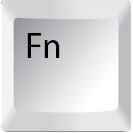
Функциональная клавиша Fn + отличается в зависимости от типа устройства, устройства и производители клавишных, и операционные системы. Для простоты оставим его для Windows и Mac.
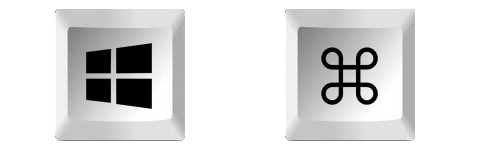
Посмотрите на клавиши на клавиатуре, особенно на клавиши от F1 до F12. На некоторых из них есть значки, а также номер клавиши. У некоторых текст может отличаться по цвету от основной функции клавиши.
Эти значки и тексты говорят нам, что произойдет, когда мы нажмем клавишу Fn с клавишей F. Например, Fn + F5. В зависимости от устройства, клавиатуры и операционной системы клавиша Fn может выполнять альтернативные функции и для других клавиш.
Что делает Fn с функциональной клавишей в Windows?
В Windows с помощью Fn + любая функциональная клавиша может управлять сочетанием программного обеспечения, оборудования или функций Windows. Ниже показаны наиболее общие функции с символами. Символы будут различаться на разных клавиатурах.
- Увеличить громкость
, Звук тише
, Немой
или
- WiFi включен
, Wi-Fi выключен
- Bluetooth включен
, или выключено
- Режим полета включен
, Режим полета выключен
- Спящий режим
или Zz
- Ярче
, Диммер
- Играть
, Перейти вперед
, Переход назад
, Стоп
, Записывать
- Отключение микрофона
, Микрофон включить
- Поделиться экраном
, Остановить демонстрацию экрана
Мы также можем видеть клавиши со второстепенными действиями, напечатанными на них другим цветом. Использование клавиши Fn с этими клавишами будет выполнять вторую функцию.
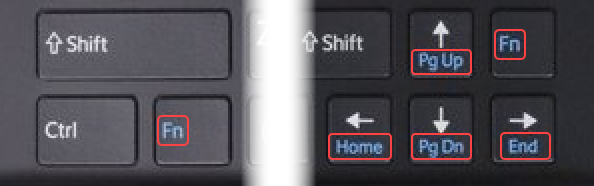
Что делает использование Fn с функциональной клавишей на Mac?
Клавиша Fn на Клавиатура Mac необходимо нажать, чтобы использовать то, что пользователи Windows назвали бы основными функциями клавиш от F1 до F12. То, что пользователи Windows назвали бы вторичными функциями для этих клавиш, на Mac являются действиями по умолчанию. Вам не нужно использовать клавишу Fn, чтобы использовать эти действия.
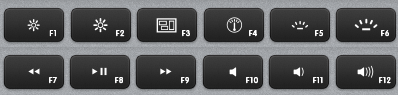
Дополнительные действия могут быть специфичными для разных приложений на Mac, например Safari или Photoshop. Кроме того, вы можете настроить или переназначить функциональные клавиши Mac. Функции на Сенсорная панель MacBook Pro становится еще интереснее.
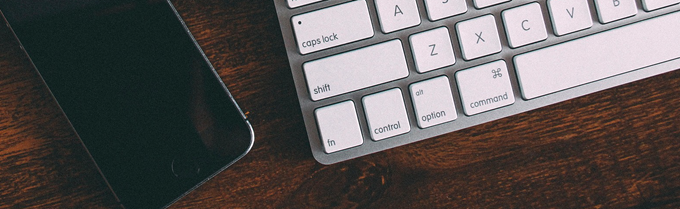
Apple предоставляет способ изменить поведение функциональных клавиш по умолчанию, так что мы должны нажимать клавишу Fn, чтобы использовать элементы управления мультимедиа.
- Выберите меню Apple, затем «Системные настройки».
- Выберите «Клавиатура».
- Выберите вариант Использовать F1, F2 и т. Д. клавиши как стандартные функциональные клавиши.
Что делает клавиша блокировки функций?

На ноутбуках клавиша Fn может активировать еще больше функций. Вы видели клавиатуру, на которой на некоторых буквах тоже есть цифры? Это потому, что у него нет отдельной цифровой клавиатуры.
Если вы вводите данные в электронную таблицу, просто используйте клавиши Fn + Fn Lock, и буквенные клавиши превратятся в цифровую клавиатуру. Когда вы закончите работу с таблицей, снова нажмите Fn + Fn Lock, чтобы разблокировать клавишу Fn и вернуться к обычному вводу текста.
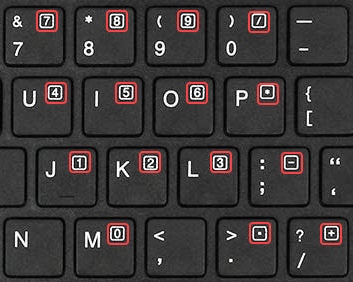
Некоторые клавиатуры могут не иметь клавиш со стрелками, поэтому стрелки будут второстепенными функциями на других клавишах. Используйте клавиши Fn + Fn Lock, и теперь эти стрелки можно использовать в качестве мыши для перемещения или навигации. Они работают как клавиши WASD, которые использовал бы геймер.
Как я могу активировать Fn Lock без клавиши Fn Lock?
На многих клавиатурах нет клавиши Fn Lock. В зависимости от модели клавиатуры и устройства функция Fn Lock может быть активирована по-разному. Или его вообще нельзя будет активировать. Попробуйте следующее комбинации клавиш. Если они не работают, обратитесь к документации производителя устройства.
Альтернативные комбинации клавиш Fn Lock
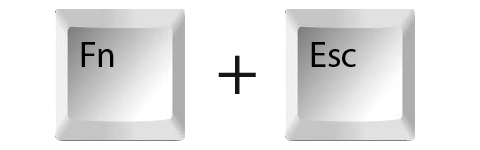
Fn + Esc
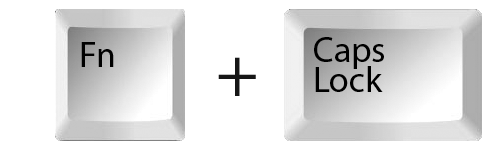
Fn + Caps Lock
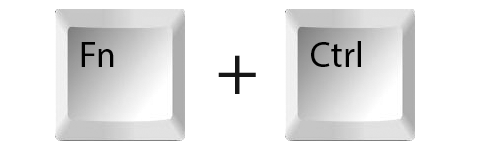
Fn + Ctrl
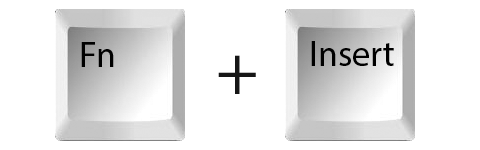
Fn + Insert
Почему у моей клавиши Fn два разных цвета?
Это редко, но все еще существует. На некоторых клавишах Fn символ Fn будет напечатан дважды, каждый разным цветом. Скажем, один синий, а другой зеленый.
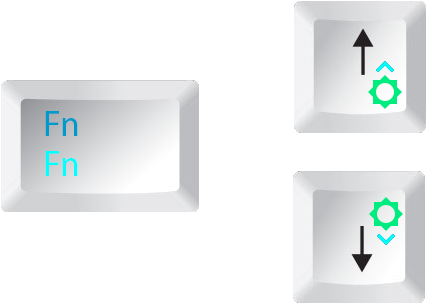
На этих клавиатурах будут другие клавиши со значками или буквами, соответствующими одному из цветов Fn. Нажатие клавиши Fn и клавиши с зеленым значком активирует эту функцию. Нажатие клавиши Fn с синей клавишей вызовет эту функцию. Это сделано для визуального группирования клавиш по функциям.
Какая ваша любимая функция?
Это подробности о клавише Fn. Некоторые люди используют клавишу Fn постоянно, некоторые люди будут использовать клавишу Fn впервые после прочтения этого. Вы используете клавишу Fn? Для чего ты это используешь? Знаете ли вы, что клавиша Fn используется иначе, чем те, которые мы здесь упомянули? Мы хотели бы услышать об этом.
Программы для Windows, мобильные приложения, игры - ВСЁ БЕСПЛАТНО, в нашем закрытом телеграмм канале - Подписывайтесь:)